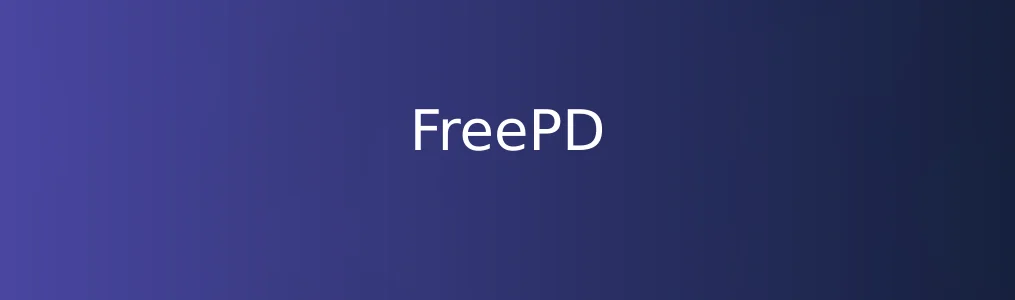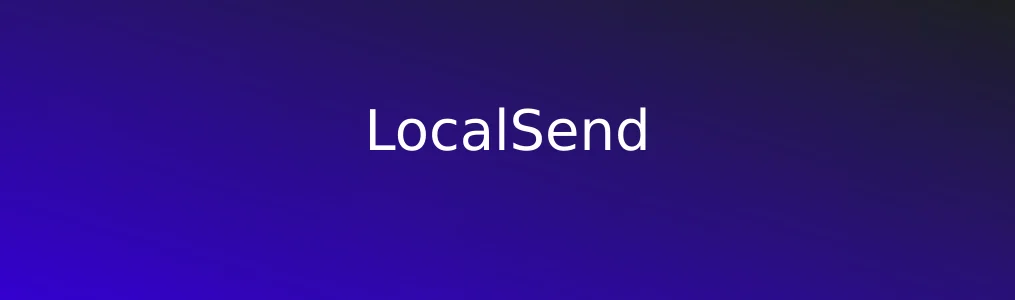
在日常办公或学习中,经常需要在不同设备间传输文件,例如从手机发送照片到电脑,或在平板与笔记本之间共享文档。传统方式如U盘、邮件或云存储存在携带不便、速度慢或隐私泄露风险。LocalSend是一款开源、跨平台的局域网文件传输工具,支持Windows、macOS、Linux、Android和iOS系统,无需互联网连接,所有数据仅在本地网络内传输,安全高效。通过本教程,您将掌握如何快速部署并使用LocalSend完成设备间的无缝文件共享。
前期准备与基础设置
1. 确保所有待传输设备连接至同一局域网(如同一个Wi-Fi网络),这是LocalSend正常工作的前提。
2. 在各设备上下载并安装LocalSend客户端:访问其官方GitHub发布页面(localsend.org),根据操作系统选择对应版本。Windows用户可下载.exe安装包,Android用户可获取.apk文件,iOS用户需通过TestFlight获取测试版。
3. 安装完成后启动应用,首次运行时会显示设备名称和头像(可自定义)。界面底部将展示“等待接收”状态,表示已准备好接收文件。 此时,每台设备都会自动发现同网络下的其他LocalSend设备,无需手动配对或输入IP地址。
核心功能操作步骤
以下以从Android手机向Windows电脑发送图片为例:
1. 在手机端打开LocalSend,点击“+”号按钮,选择“发送文件”,从相册中选取一张或多张图片。
2. 应用自动扫描局域网内的可用设备,在列表中点击目标电脑名称(如“John-PC”)。
3. 电脑端弹出接收确认窗口,点击“接受”后开始传输,进度条实时显示完成情况。
4. 传输完成后,文件默认保存在电脑的“Downloads”目录下,手机端也会提示“发送成功”。 该流程同样适用于反向传输或其他平台组合,操作逻辑一致。
实用技巧与注意事项
- 自定义保存路径:在Windows或macOS客户端中,进入“设置”→“保存位置”,可更改接收到的文件存储目录。 - 快速命名识别:建议修改设备名为易于辨识的名称(如“客厅笔记本”“小王手机”),避免多人共用网络时混淆。 - 隐私保护机制:LocalSend不记录任何传输内容,且支持关闭设备可见性(设置中启用“隐身模式”),防止被他人发现。 - 多文件批量传输:一次可选择多个文件或整个文件夹(移动端支持有限,取决于系统权限),提升效率。
常见问题解决
1. 设备无法互相发现:检查是否处于同一Wi-Fi网络;路由器可能禁用了“局域网广播”,尝试重启路由器或开启mDNS服务。
2. 传输中断或失败:大文件传输时建议保持设备屏幕常亮并靠近路由器;部分安卓机型需授予“附近设备”权限。
3. 接收无反应:确认防火墙未拦截LocalSend(尤其是Windows Defender防火墙),必要时手动添加放行规则。
4. iOS接收限制:因系统限制,iPhone接收的文件需通过“文件”App导出,不能直接写入其他应用沙盒。 通过以上步骤,您可以稳定使用LocalSend完成各类设备间的高速文件交换。
相关文章